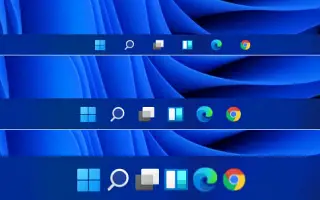Denne artikel er en opsætningsvejledning med nogle nyttige skærmbilleder om, hvordan du ændrer proceslinjens størrelse i Windows 11.
Hvis du brugte Windows 10 og skiftede til Windows 11, kan du muligvis se vigtige ændringer i Start-menuen og proceslinjen. Ikonet er placeret i midten af Windows 11 proceslinjen. Windows 11 har også en ny Start-menu, der ser fint ud.
Har du nogensinde tænkt på at ændre størrelsen på disse Windows 11 proceslinjer? Som standard i Windows 11 kan du ikke ændre størrelsen på proceslinjen, men du kan ændre den ved at redigere Windows-registreringsdatabasen.
Sådan ændres proceslinjens størrelse i Windows 11 er introduceret nedenfor. Bliv ved med at rulle for at tjekke det ud.
Ændring af proceslinjens størrelse (størrelse) i Windows 11
Denne artikel beskriver nogle enkle trin til at gøre Windows 11’s proceslinje lille, mellem og stor.
Vigtigt: I øjeblikket kan du ændre størrelsen på proceslinjen til tre størrelser: Lille, Mellem (standard) og Stor.
- Åbn først dialogboksen Kør ved at trykke på Windows-tasten + R -knappen på dit tastatur.
- I dialogboksen Kør skal du skrive Regedit og trykke på Enter-knappen.
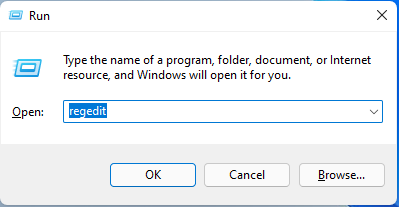
- Naviger nu til placeringen nedenfor i registreringseditoren.
HKEY_CURRENT_USER\Software\Microsoft\Windows\CurrentVersion\Explorer\Advanced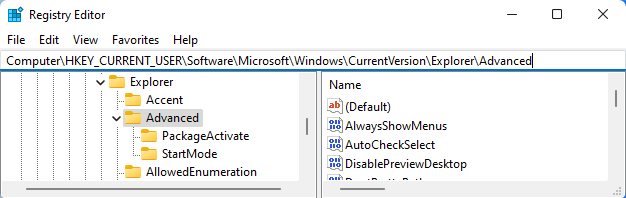
- Højreklik på et tomt rum, og vælg Ny > DWORD (32-bit) værdi i højre rude.
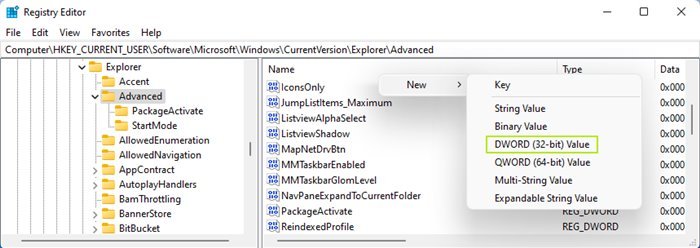
- Navngiv den nye Vale TaskbarSi .
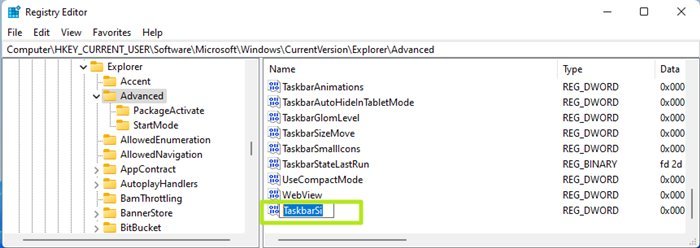
- Dobbeltklik på den nyoprettede værdi, og indtast en af følgende 0, 1 eller 2 i feltet Værdidata.
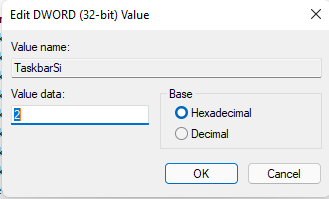
Vigtigt: 0, 1, 2 repræsenterer størrelsen af proceslinjen. 0 er lille, 1 er medium, 2 er stor. - Når du er færdig, skal du lukke Registreringseditor og genstarte din pc .
Opsætningen er fuldført. Efter genstart træder den nye størrelse af proceslinjen i kraft.
Ovenfor så vi på, hvordan man ændrer proceslinjens størrelse i Windows 11. Vi håber, at disse oplysninger har hjulpet dig med at finde det, du har brug for.